对于Windows用户,错误是最烦人的过去。在本文中,我们将讨论Windows用户(尤其是游戏玩家)中一个非常常见的错误。
该“无法连接至NVIDIA=的错误。如果您又一次在屏幕上看到“无法连接到NVIDIA”错误消息而感到沮丧,请继续阅读全文。
我们将指导您了解此错误的全部 含义,原因以及如何解决“无法连接至NVIDIA”错误。
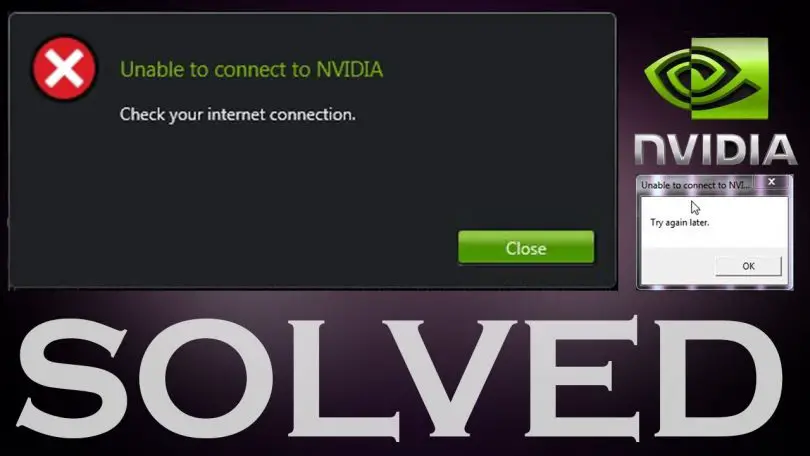
阅读完本文后,您将有几种解决方案 来摆脱这种烦人的弹出窗口。您将找到解决问题的方法,如果一种方法不适合您,另一种肯定可以。 无论哪种方式,烦恼都会消失。 最好的部分是您不需要任何计算机科学知识就能解决问题。任何人都可以简单地使用这些方法,并以一种非常简单的方式摆脱烦人的问题。
“无法连接至NVIDIA”的原因是什么?
某些驱动程序和程序被允许自动更新,例如的GeForce体验,以确保系统的安全性并提高计算机/笔记本电脑的性能。
NVIDIA的GeForce Experience Program是一项支持程序,用于自动更新计算机GTX图形卡的驱动程序。每当GeForce Experience出现问题时,都会出现错误“无法连接到NVIDIA。检查您的互联网连接。 ” 发生此错误并不是由于其中所述的互联网连接不良,所以打开和关闭调制解调器或重新启动计算机都无济于事。发生错误是由于没有确切原因。不同的人有不同的原因,但是在大多数情况下有一些解决方案会有所帮助。
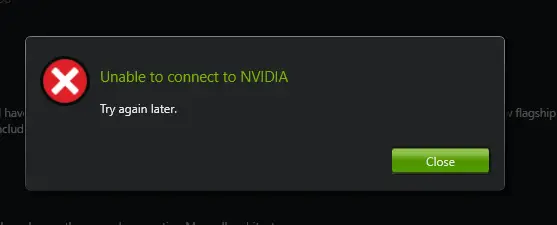
无法连接至NVIDIA的关键背后无法连接到Nvidia的错误可以如下:
- 互联网连接存在一些问题。
- NVIDIA服务无法运行。
- 当前版本中存在一些错误或故障
- 操作系统的某些文件丢失或损坏
- 某些病毒或恶意软件阻止了驱动程序正常工作。
在不同的系统中有不同的原因。但是,无论您的PC是什么原因,我提供的解决方案都可以解决。让我们继续解决方案,不要浪费更多的时间。
如何解决“无法连接至NVIDIA”错误?
在无法连接到NVIDIA错误可能不会是非常有害的,但它肯定是非常令人沮丧的。它可以随时在屏幕上弹出,并且可能持续数月。强烈建议您不要忽略它,并永久修复一次。请尝试以下解决方案,并且如果您正确地按照步骤进行操作,则以后不会再出现此错误。
修复1。自动驱动程序更新
无法连接NVIDIA错误的主要原因通常是驱动程序无法自动更新。如果可以更新驱动程序,则可以解决此问题。请按照下列步骤以摆脱该问题:
步骤1: 首先,请转到以下链接:www.geforce.com/drivers。
步骤2: 现在,单击“自动驱动程序更新”旁边的下载按钮。
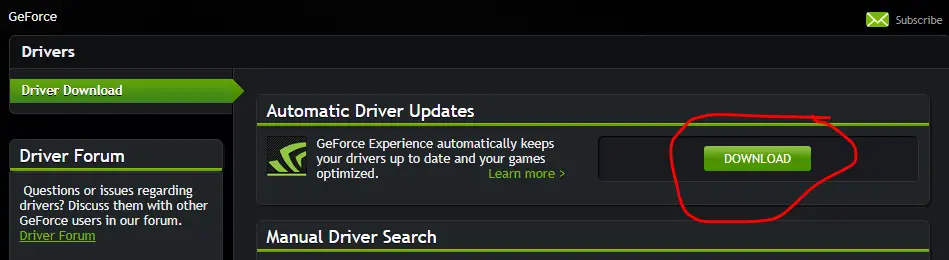
步骤3: 接下来,安装软件。
步骤4:运行“自动驱动程序更新”。 它将测试最新版本,并自动下载并安装最新的Geforce驱动程序。
这样,您可以轻松修复无法连接到NVIDIA错误。
修复2。手动更新驱动程序
这是最常见且可行的解决方案。如果以上情况在您的情况下失败,则该情况不会。请执行以下步骤以解决问题:
步骤1: 首先,请转到以下链接:www.geforce.com/drivers并找到“ Manual Driver Search”。
步骤2: 搜索适合的驱动程序,然后选择要下载的驱动程序。
步骤3:点击绿色按钮“同意并下载”。
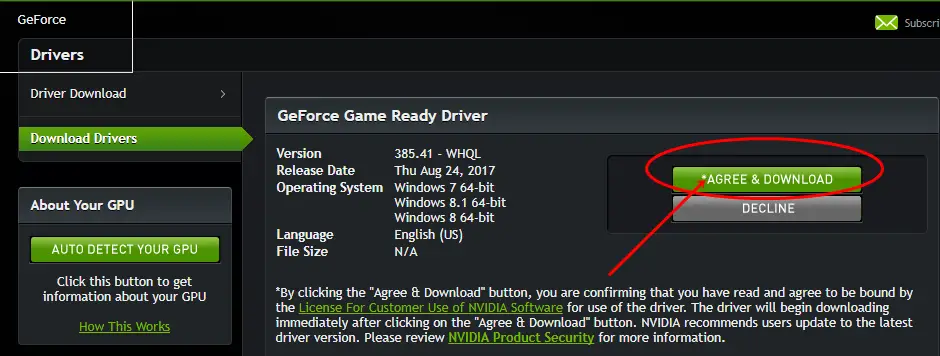
步骤4:按Windows + R键触发“运行”对话框。在其中键入“ 输入devmgmt.msc ”,然后按Enter。设备管理器将打开。
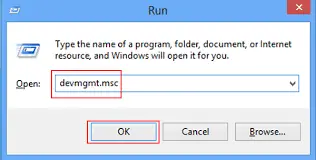
步骤5:在“设备管理器”中,转到“显示驱动程序”,然后转到“图形卡”。
步骤6: 在图形卡上单击鼠标右键,然后选择“更新驱动程序软件”。
步骤7: 浏览并选择在步骤3中下载的驱动程序。只需按照屏幕上显示的说明进行操作,直到更新驱动程序。
这样,您可以非常轻松地摆脱“无法连接到NVIDIA”错误。
修复3。升级GeForce Experience
当您遇到“无法连接到NVIDIA”错误时,这样做非常明显,但是,人们仍然没有意识到这一点。如果您使用的Geforce Experience版本低于2.5.xx,则必须对其进行升级。请按照以下步骤升级并最终解决问题:
步骤1: 从NVIDIA支持网站下载最新版本的Geforce体验。
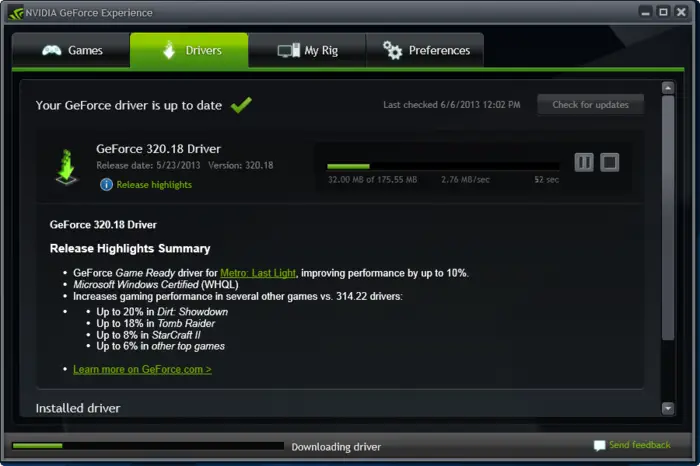
步骤2: 安装程序并运行。确保您现在正在运行最新版本。
这是修复无法连接到NVIDIA错误的最简单但可行的方法。
修复4。重新启动NVIDIA服务
如果您始终保持系统及其实用程序的更新,但仍然面临无法连接NVIDIA的问题,那么原因可能是NVIDIA网络服务无法正常启动。它卡在“开始”状态。如果您的系统是这种情况,请按照下列步骤操作:
步骤1:同时按Windows + R键以访问“运行”对话框。在其中键入 SERVICES.MSC,然后按Enter。
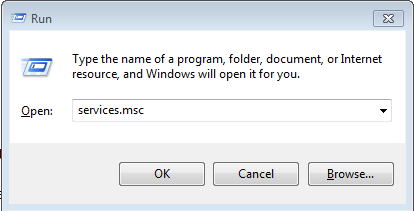
步骤2: 按N键快速找到NVIDIA网络服务。您可能会看到它的状态为“正在启动”,而其他所有状态均为“已启动” 。
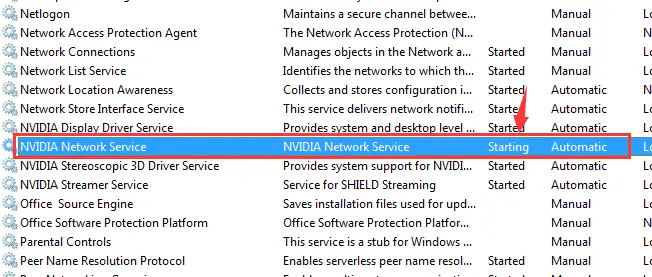
步骤3: 现在转到以下目录:C:ProgramDataNVIDIA CorporationNetService
步骤4:查找并删除NSManagedTasks.xml,这将是一个XML文档。
注意:如果找不到该文件,請单击“显示隐藏的文件夹”。
步骤5:通过同时按 的Windows + X 键以访问“高级用户”菜单,然后选择“任务管理器”,打开“任务管理器”。
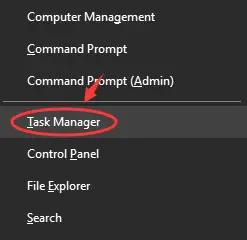
步骤6:在任务管理器中,转到“详细信息”选项卡,然后选择“ NVNetworkService.exe”。”单击“结束任务。=
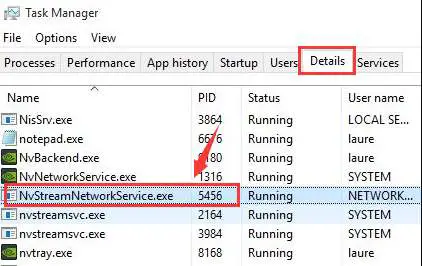
步骤7:现在只需返回“服务”窗口,右键单击“ NVIDIA网络服务 ”并启动它。
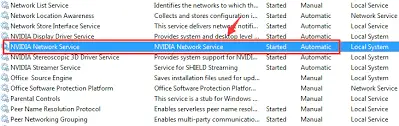
做完了 就这样。您已成功清除“无法连接到NVIDIA”错误。
结论
在Windows用户中,无法连接到NVIDIA是一个常见且非常烦人的错误。可能由于多种原因而发生。这些是解决此问题的四大解决方案。

![如何修复iPhone 上的Comcast 电子邮件问题[已修复] 如何修复iPhone 上的Comcast 电子邮件问题[已修复]](https://infoacetech.net/wp-content/uploads/2021/06/5687-photo-1605918321371-584f5deab0a2-150x150.jpg)
![修复Cox 电子邮件不断询问密码问题[已修复] 修复Cox 电子邮件不断询问密码问题[已修复]](https://infoacetech.net/wp-content/uploads/2021/06/5780-photo-1607079832519-2408ae54239b-150x150.jpg)
![无法收取邮件:IMAP 服务器在iPhone 上没有响应[已修复] 无法收取邮件:IMAP 服务器在iPhone 上没有响应[已修复]](https://infoacetech.net/wp-content/uploads/2022/08/9799-01_cannot_get_mail-150x150.png)
![Zoom:您的互联网连接不稳定[已修复] Zoom:您的互联网连接不稳定[已修复]](https://infoacetech.net/wp-content/uploads/2022/08/9627-01_your_internet_connection_is_unstable-670x71-150x71.jpg)

![Windows版本怎么看[非常简单]](https://infoacetech.net/wp-content/uploads/2023/06/Windows%E7%89%88%E6%9C%AC%E6%80%8E%E9%BA%BC%E7%9C%8B-180x100.jpg)

